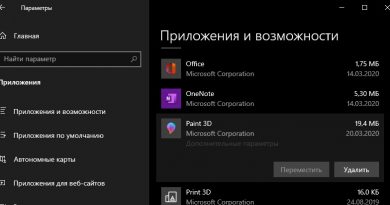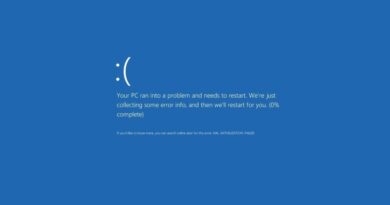Как скачать Windows 10
Прошли те времена, когда оригинальную Windows можно было скачать где угодно, но только не на официальном сайте Майкрософт. Теперь всё изменилось и на ресурсе разработчика находится специальный инструмент для скачивания Windows 10 трёх версий: Windows 10 Pro, Windows 10 Домашняя, Windows 10 Домашняя для одного языка. С уверенностью заявляю, что это в первую очередь упростит жизнь самым обычным пользователям, коих без сомнения, большинство.
Перейдите по ссылке на официальный сайт Майкрософт и нажмите на кнопку Скачать средство сейчас.
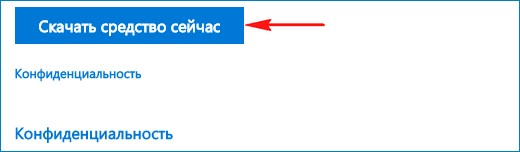
Нам на компьютер скачивается специальный инструмент MediaCreationTool1809, с помощью которого можно скачать ISO-образ Windows 10, а также обновить нашу действующую операционную систему до новоиспечённой Windows 10.
Запускаем его.
Принимаем лицензионное соглашение.
Если мы хотим обновить работающую у вас операционную систему до Windows 10, то отметьте пункт Обновить этот компьютер сейчас (предлагаю сделать это в следующей статье).
Если мы хотим скачать ISO-образ Windows 10, то отмечаем пункт Создать установочный носитель для другого компьютера.
Далее.
Снимаем галочку с пункта «Использовать рекомендуемые параметры для этого компьютера»
Выбираем Язык, Выпуск и Архитектуру (64 бит или 32 бит) Windows 10.
Если хотим создать установочную флешку, то подсоединяем флешку к компьютеру и отмечаем пункт USB-устройство флеш-памяти.
Если хотим скачать ISO-образ Windows 10, отмечаем пункт ISO-файл.
Откроется окно проводника, в котором нам нужно выбрать место на жёстком диске, куда скачается Windows 10, к примеру, я выберу диск D:, так как у меня на нём много свободного места.
Сохранить.
Начнётся процесс скачивания Windows 10 скорость которого напрямую зависит от скорости вашего интернета.
В заключительном окне мастера показано, где находится скачанный образ системы.
Также мы можем сразу прожечь ISO-образ Windows 10 на DVD-диск.
Готово.
Вот так просто скачать Windows 10!